1.VS2015
1.1打开CS模板文件夹(C:Program Files (x86)Microsoft Visual Studio 14.0Common7IDEItemTemplatesCacheCSharpCode2052Class),此文件夹在安装目录下查找
1.2用记事本打开CS模板文件(class.cs),在首行位置加入以下内容,保存即可
/*******************************
** 作者: name
** 时间: $time$
** 版本: V1.0.0
** CLR: $clrversion$
** GUID: $guid1$
** 描述: 无
*******************************/
1.3打开winform模板文件夹(C:Program Files (x86)Microsoft Visual Studio 14.0Common7IDEItemTemplatesCacheCSharpWindows Forms2052Form)
1.4用记事本打开winform模板文件(form.cs,form.designer.cs),在首行位置加入1.2中内容,保存即可
1.5效果图

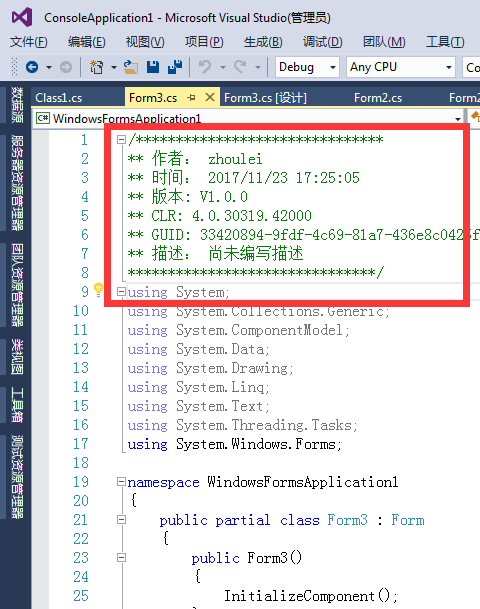
2.VS2010
2.1打开CS模板文件夹(D:Program Files (x86)Microsoft Visual Studio 10.0Common7IDEItemTemplatesCacheCSharpCode2052Class.zip),此文件夹在安装目录下查找
2.2用记事本打开CS模板文件(class.cs),在首行位置加入以下内容,保存即可
/*******************************
** 作者: name
** 时间: $time$
** 版本: V1.0.0
** CLR: $clrversion$
** GUID: $guid1$
** 描述: 无
*******************************/
2.3打开winform模板文件夹(D:Program Files (x86)Microsoft Visual Studio 10.0Common7IDEItemTemplatesCacheCSharpWindows Forms2052Form.zip)
2.4用记事本打开winform模板文件(form.cs,form.designer.cs),在首行位置加入22中内容,保存即可
2.5效果图
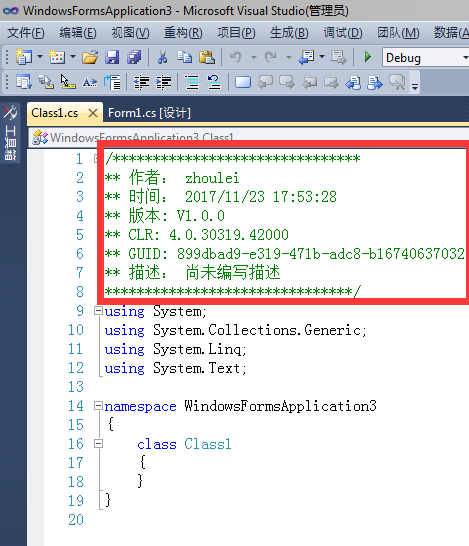
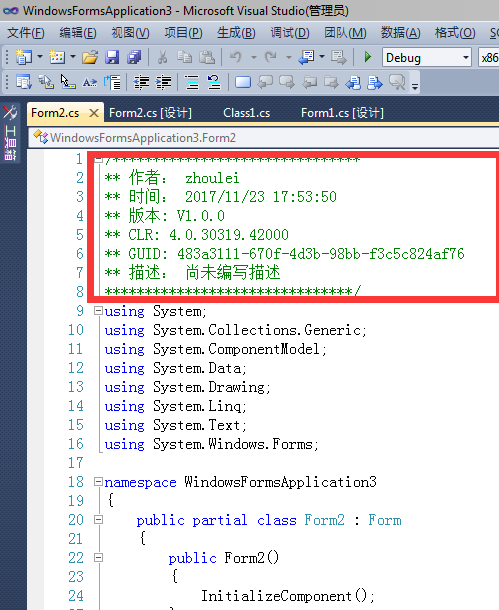
3.VS2008
3.1打开CS模板文件夹(D:Program Files (x86)Microsoft Visual Studio 9.0Common7IDEItemTemplatesCacheCSharpCode2052Class.zip),此文件夹在安装目录下查找
3.2用记事本打开CS模板文件(class.cs),在首行位置加入以下内容,保存即可
/*******************************
** 作者: name
** 时间: $time$
** 版本: V1.0.0
** CLR: $clrversion$
** GUID: $guid1$
** 描述: 无
*******************************/
3.3打开winform模板文件夹(D:Program Files (x86)Microsoft Visual Studio 9.0Common7IDEItemTemplatesCacheCSharpWindows Forms2052Form.zip)
3.4用记事本打开winform模板文件(form.cs,form.designer.cs),在首行位置加入3.2中内容,保存即可
3.5效果图
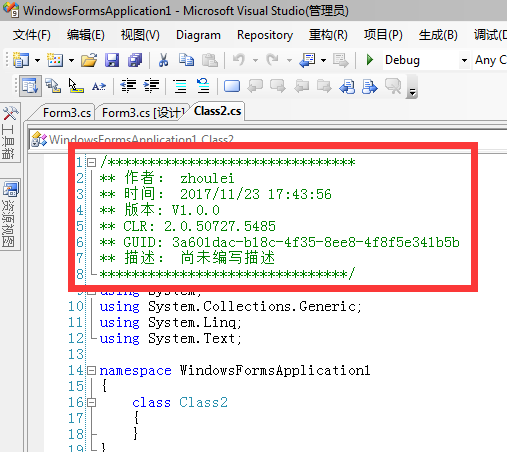
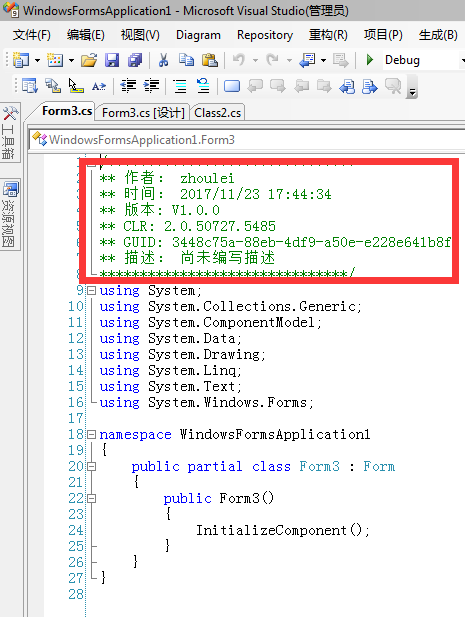
4.参数说明
我们注意到有些参数使用了美刀符号$包括起来,这些参数占位符会自动生成一些值
| 参数 | 描述 |
|---|---|
| clrversion | 当前的CLR版本号 |
| guid[1-10] | 首先guid必须小写,后面匹配的数字也必须写,且1-10,即一个注释文件头中最多生成10个GUID。ps:如 guid1 |
| machinename | 当前机器的名称 |
| registeredorganization | 注册的组织名 |
| rootnamespace | 命名空间名 |
| safeitemrootname | 安全类名 |
| time | 时间,格式:YYYY/MM/DD 00:00:00 |
| userdomain | 用户所在的域 |
| username | 当前系统用户名 |
| year | 当前系统时间 YYYY |